由於並非所有應用程序都正式認可 DIVX 文件,因此一些用戶可能更願意將其 DIVX 文件轉換為 FLV 或他們的程序支持的其他格式或用於其他目的。此表示將向您展示如何 將 DIVX 轉換為 FLV 這樣您就可以毫無困難地繼續處理您的項目。
第 1 部分。 DivX 和 FLV 視頻格式的簡短摘要
什麼是 DivX?
DivX Inc 開發 DivX 產品,包括著名的 DivX Codec。該操作系統通過將更重要的視頻片段壓縮成更小的片段,將剪輯轉換為 DivX 格式。它的受歡迎程度在於它能夠根據視頻壓縮過程保持合理的質量水平,這通常會導致質量不足。 DivX 編解碼器仍然使用有損壓縮,這意味著它必須自願放棄一些完整的分辨率來創建更小的文件大小。該程序試圖在質量損失量和文件佔用空間量之間取得平衡。
什麼是 FLV?
互聯網上的許多網站都使用 FLV 格式,也稱為 Flash 視頻文件。 FLV 格式由 Adobe Systems 開發,用於在線遊戲和動畫等。與 Windows、Mac 和 Linux 的兼容性對於這種格式的用戶來說是一個巨大的優勢。此外,它具有較小的文件大小,同時仍能提供高清視頻。
第 2 部分。 出色地將 DivX 轉換為 FLV 而沒有質量損失
AVAide 視頻轉換
- 高效地同時轉換多個文件。
- 從 MKV 中無縫提取背景音樂、聲音、音軌。
- 轉換各種格式,如 AVI、WMV、MP4 MOV 等。
步驟1點擊下載按鈕
首先,您需要在桌面上下載 AVAide Video Converter。為此,您可以點擊上面的下載按鈕並啟動該工具。或者,您可以訪問 AVAide 的頁面並在您的 PC 上運行該軟件。
第2步將您的 DivX 文件添加到界面
啟動該工具後,下一步是將 DivX 文件導入界面。在菜單欄上,單擊 轉換器.然後,打 添加文件 屏幕左上角的按鈕上傳您的文件。
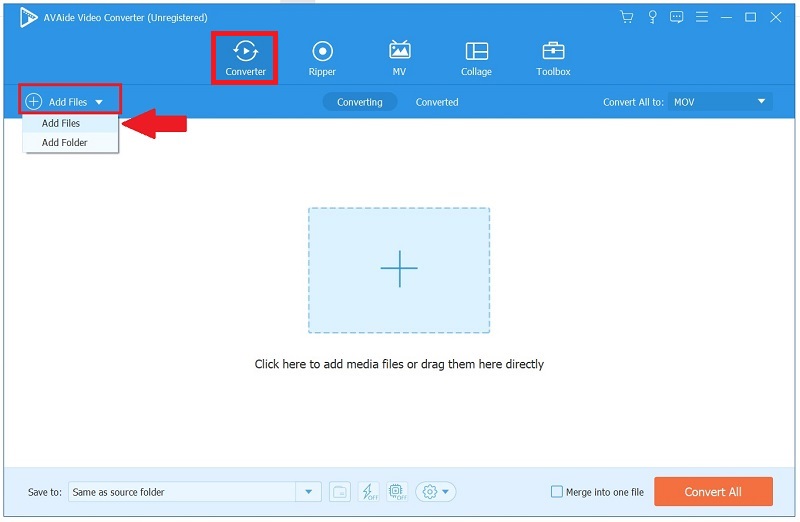
第 3 步選擇首選的視頻格式
成功上傳文件後,點擊 格式 屏幕右側的圖標。然後,點擊 視頻 > FLV 作為您的輸出格式。
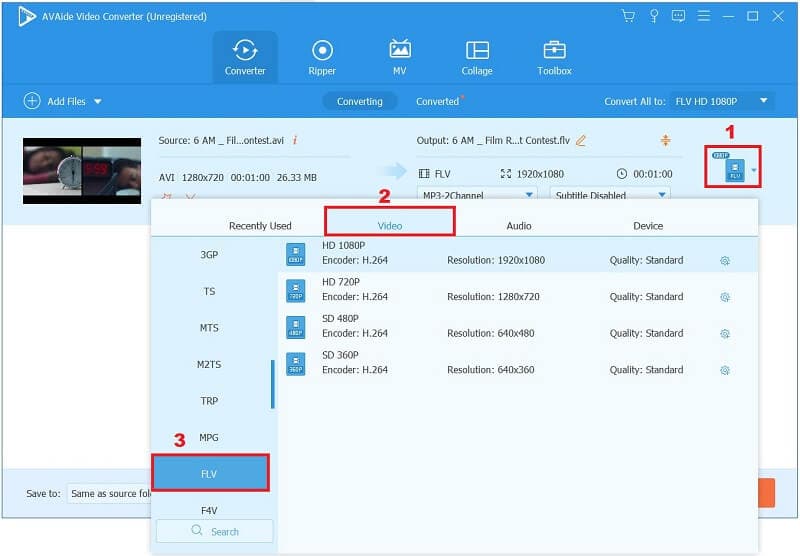
步驟4重命名視頻輸出
選擇輸出格式後,您可以通過勾選 筆 圖標在底部 轉換 標籤。
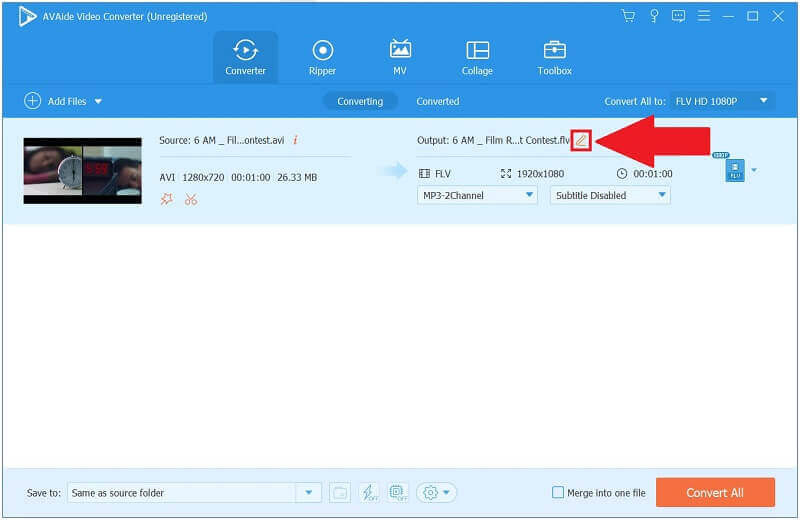
第 5 步立即將 DivX 轉換為 FLV
一切就緒後,單擊 全部轉換 界面底部的按鈕將 DivX 轉換為 FLV。
筆記: 如果您要轉換多個文件並將它們全部合併,您可以勾選“全部轉換”按鈕附近的複選框以將您的文件合併為一個文件。
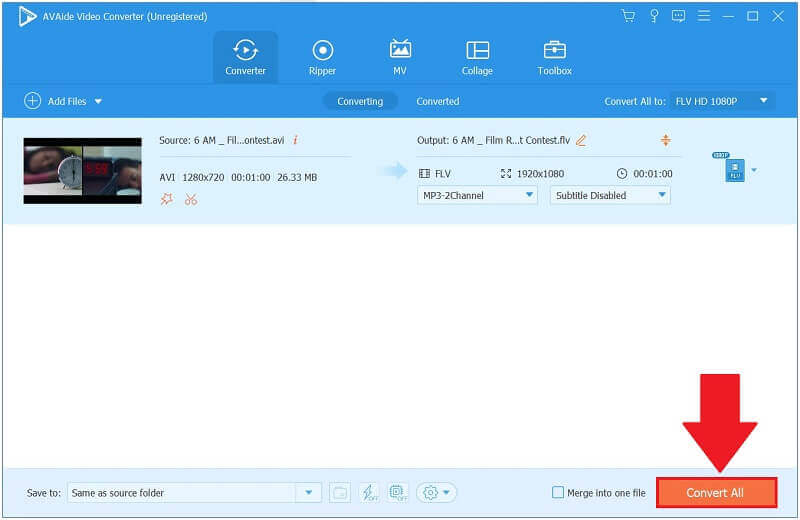
第 6 步查看新轉換的文件
最後,轉換完成後,找到 轉換 選項卡並點擊 文件夾 圖標播放您最近轉換的 FLV 文件。
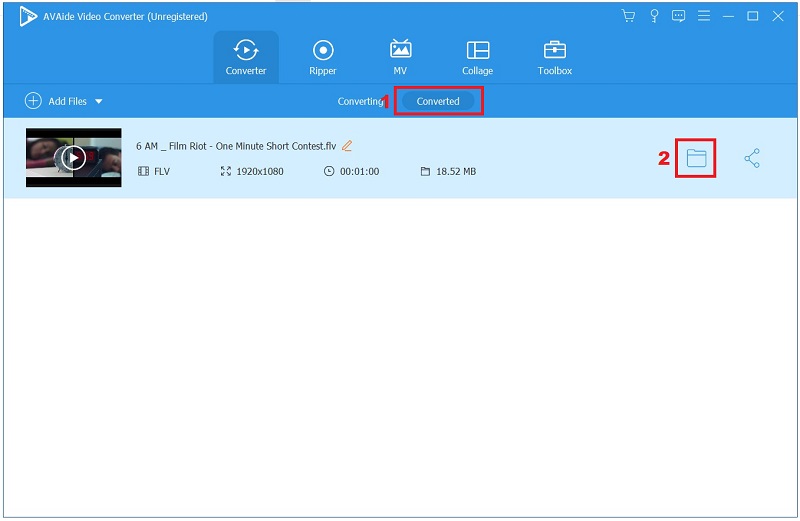
第 3 部分。 在線免費將 DivX 轉換為 FLV
AVAide 免費在線 FLV 轉換器
步驟1訪問官方網站
要啟動在線工具,請轉到主網站並選擇 添加您的文件.然後,打 下載 按鈕。點擊後會彈出一個窗口,點擊 打開 AVAide 啟動器.
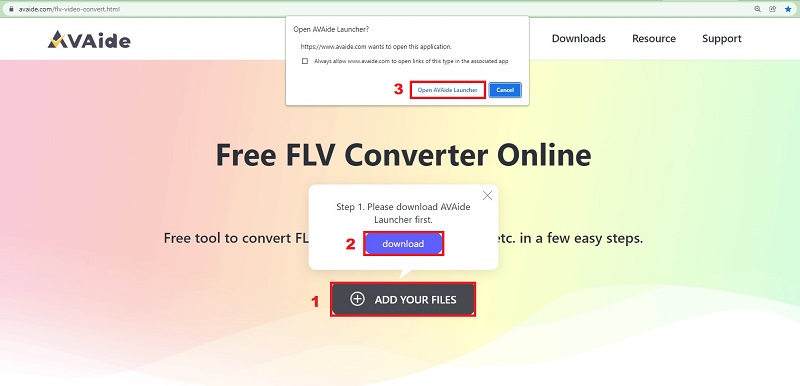
第2步將 DivX 文件加載到用戶界面
接下來,點擊添加您的文件以上傳您要轉換的文件。
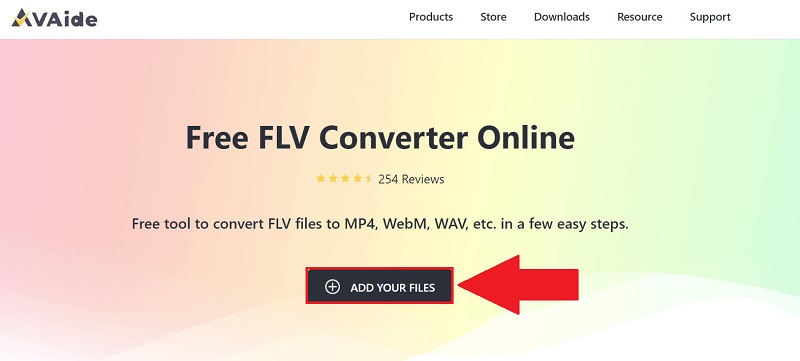
第 3 步更改輸出格式
文件上傳後,通過勾選“電影”按鈕 > FLV 作為首選格式來選擇輸出格式。
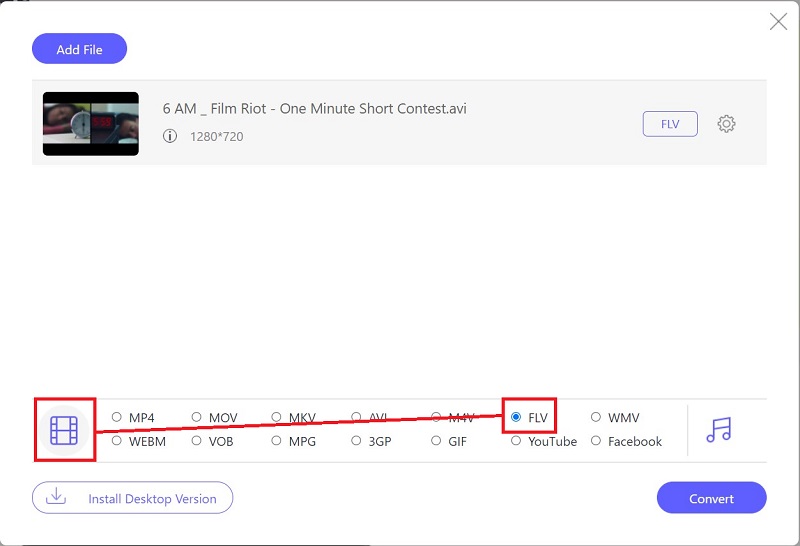
步驟4開始將 DivX 轉換為 FLV
選擇輸出格式後,單擊將 DivX 轉換為 FLV 兌換 在屏幕的右下方。
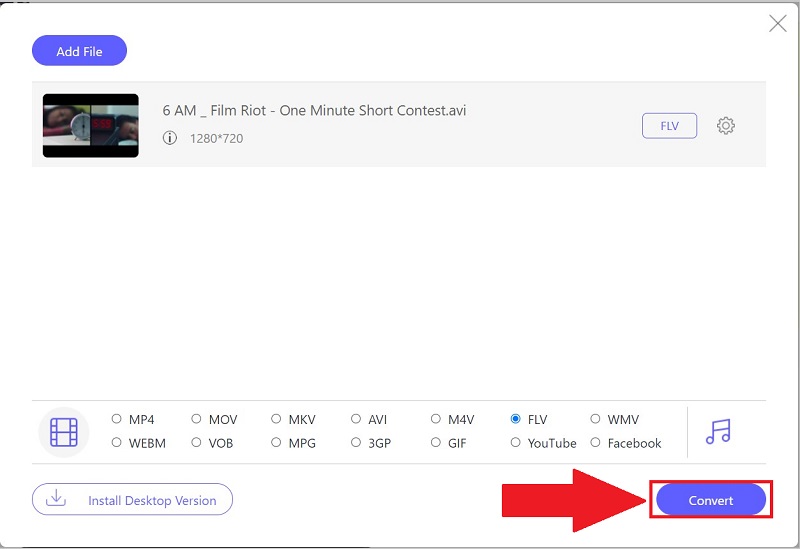
第 5 步等待轉換過程
最後,等待轉換完成。如果有任何情況,您可以停止該過程。
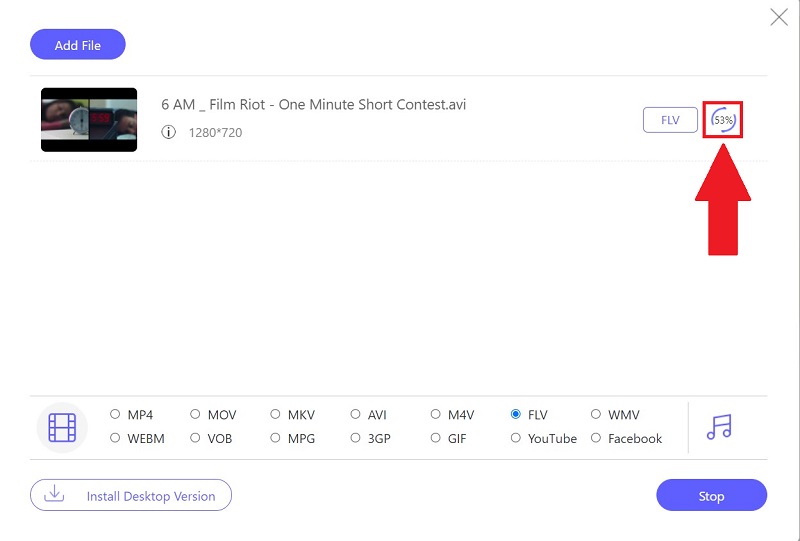
第 4 部分。關於 DivX 和 FLV 視頻格式的常見問題解答
DivX 和 Xvid 哪個更好?
即使 DivX 在性能方面往往落後於 Xvid,但它肯定具有更穩定的優勢。它也被接受為標準,特別是在能夠播放這種格式的硬件中。一旦使用 Xvid 無損壓縮視頻,您仍然可以製作可在大多數機頂盒 DivX 播放器中播放的視頻。
DivX 使用安全嗎?
是的,在您的 PC 或 Mac 上安裝 DivX 是沒有風險的。請放心,下載 DivX 時沒有病毒。
FLV 還在使用嗎?
FLV 格式可能即將淘汰,但它仍然是全球用戶的視頻標準。
總而言之,有多種方法可以將 DivX 轉換為 FLV 文件。互聯網上有許多可用的程序,包括 AVAide Free FLV Converter Online 和 AVAide Video Converter 等等。它是您應該定期尋找和使用的最有益的在線工具之一。在將 DivX 轉換為 FLV 時, AVAide 視頻轉換 獲得了最高的評價。
您完整的視頻工具箱,支持 350 多種格式的無損轉換。



 安全下載
安全下載


